- Нисте сасвим задовољни скраћеном верзијом контекстног менија Филе Екплорер у оперативном систему Виндовс 11?
- Опустите се, постоји начин на који заправо увек можете видети обичан тип, са свим опцијама.
- Све што треба да урадите да бисте постигли ову естетску промену је да брзо измените неке вредности регистра.
- Пажљиво пратите наш водич корак по корак и контекстни мени Филе Екплорер-а ће показати више опција.
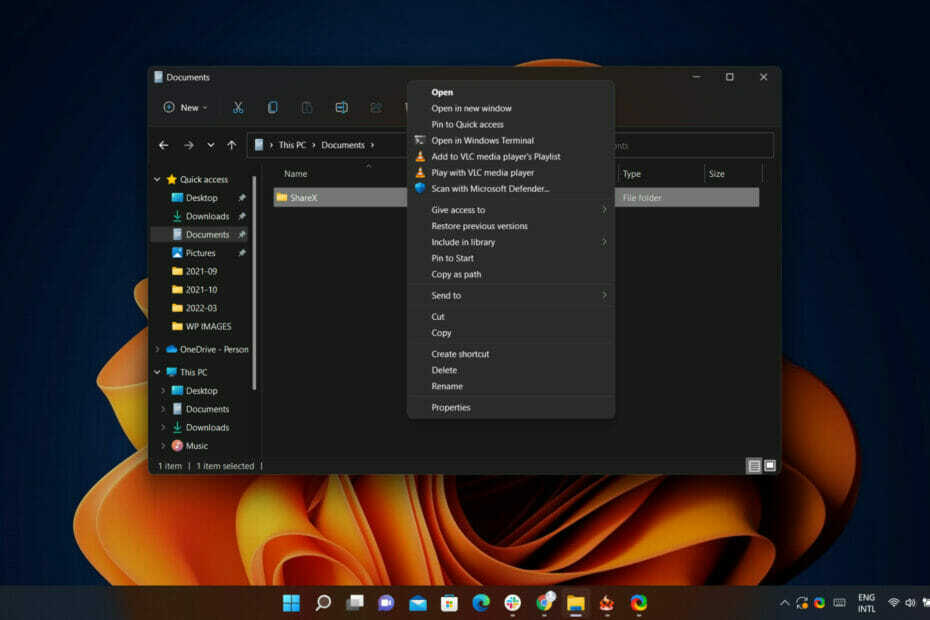
ИксИНСТАЛИРАЈТЕ КЛИКОМ НА ДАТОТЕКУ ЗА ПРЕУЗИМАЊЕ
Овај софтвер ће поправити уобичајене рачунарске грешке, заштитити вас од губитка датотека, малвера, квара хардвера и оптимизовати ваш рачунар за максималне перформансе. Решите проблеме са рачунаром и уклоните вирусе сада у 3 једноставна корака:
- Преузмите алатку за поправку рачунара Ресторо који долази са патентираним технологијама (доступан патент овде).
- Кликните Започни скенирање да бисте пронашли проблеме са Виндовс-ом који би могли да изазову проблеме са рачунаром.
- Кликните Поправи све да бисте решили проблеме који утичу на безбедност и перформансе вашег рачунара
- Ресторо је преузео 0 читаоци овог месеца.
Са Виндовс 11, Мицрософтова главна тачка фокуса била је безбедност, уместо многих других ствари које ваш свакодневни корисник сматра важним.
Наравно, ствари почињу да се окрећу за нови оперативни систем, али још увек постоје многе области у којима му недостају заједничке функционалности, специфичне за његовог претходника.
На пример, нови контекстни мени десним кликом у Виндовс 11 Филе Екплорер је значајно другачије корисничко искуство него у Виндовс 10.
Можда је то управо оно што неки корисници желе, али за друге кориснике то је само један од многих разлога зашто су одлучили да не надограде на најновији ОС.
Међутим, цео контекстни мени десним кликом може се вратити и за Виндовс 11, уз неколико хакова Виндовс 11 Регистри Филе.
Под условом да сте спремни да почнете и имате јасан циљ, а то је враћање контекстног менија Виндовс 10 за Филе Екплорер, можемо вам показати како да то урадите.
Како могу да вратим класични контекстни мени у Филе Екплорер-у?
Као што већина вас до сада зна, под новим корисничким интерфејсом Виндовс 11, десним кликом на датотеку у Филе Екплорер-у ће се покренути скраћена верзија контекстног менија.
Многи корисници једноставно неће имати ово и желели би да истраже друге могућности, као што је враћање Виндовс 10 верзије контекстног менија Филе Екплорер.
Без икаквог одлагања, хајдемо одмах у то и откријмо вам цео процес. То може потрајати неколико минута вашег времена, па се уверите да не журите.
- Отворите мени Старт, потражите регедит и отворите апликацију.

- Изаберите ХКЕИ_ЦУРРЕНТ_УСЕР, затим кликните на Софтвер, онда класе.
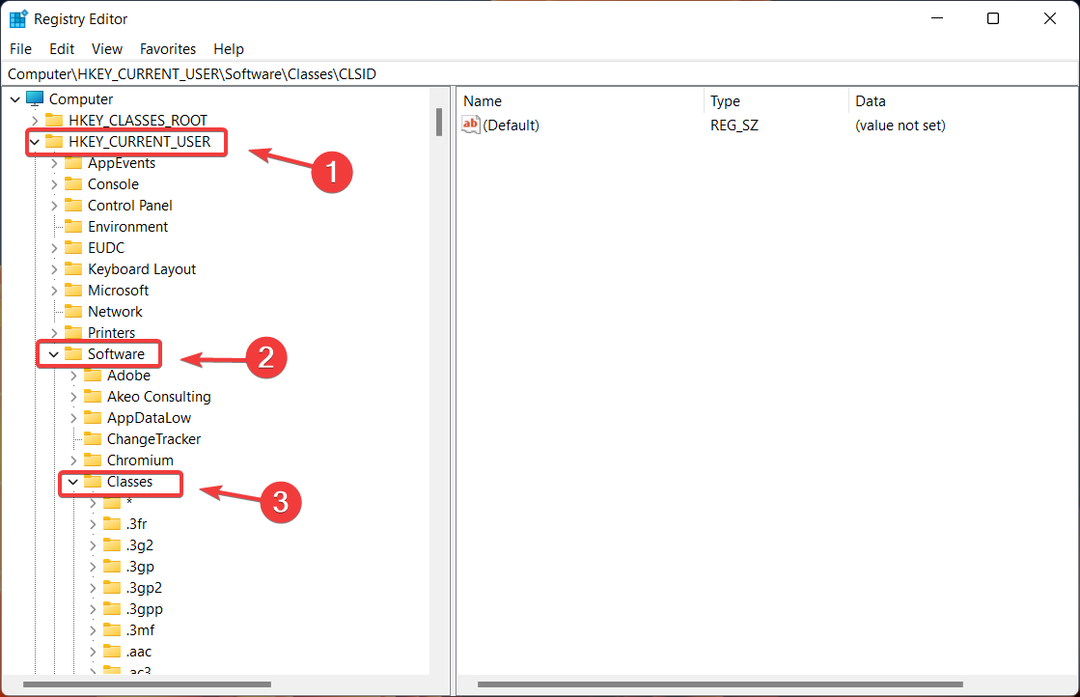
- Кликните десним тастером миша на ЦЛСИД фолдер и изаберите Нова, онда Кључ.
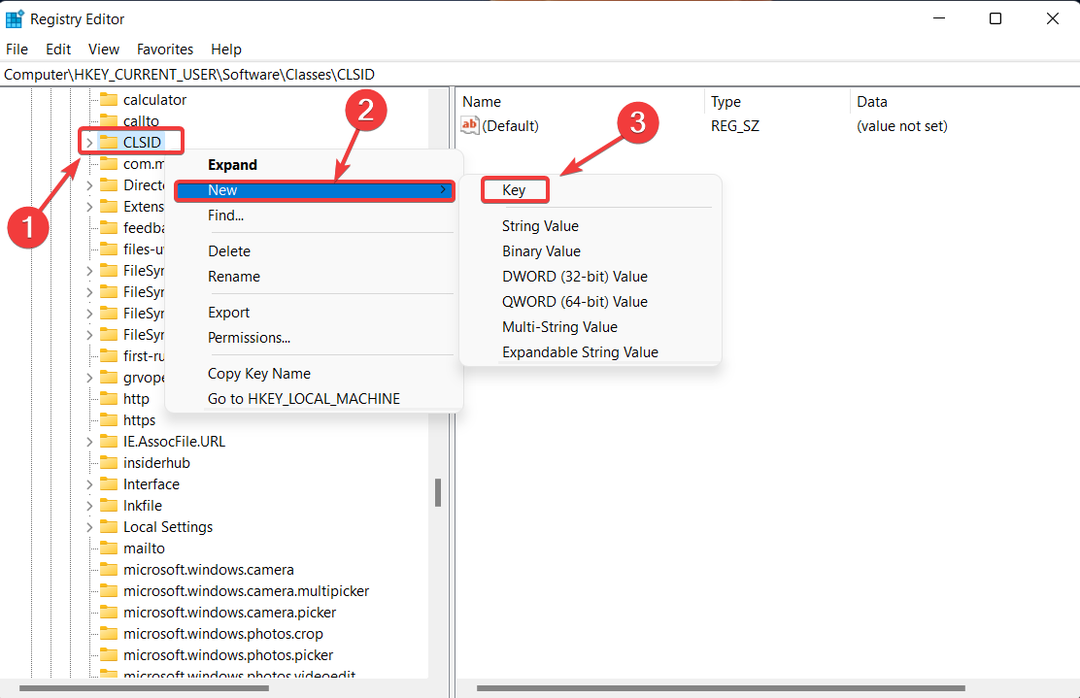
- Именујте овај нови кључ: 86ца1аа0-34аа-4е8б-а509-50ц905бае2а2.

- Кликните десним тастером миша на нови кључ који сте креирали и изаберите Нова, онда Кључ.
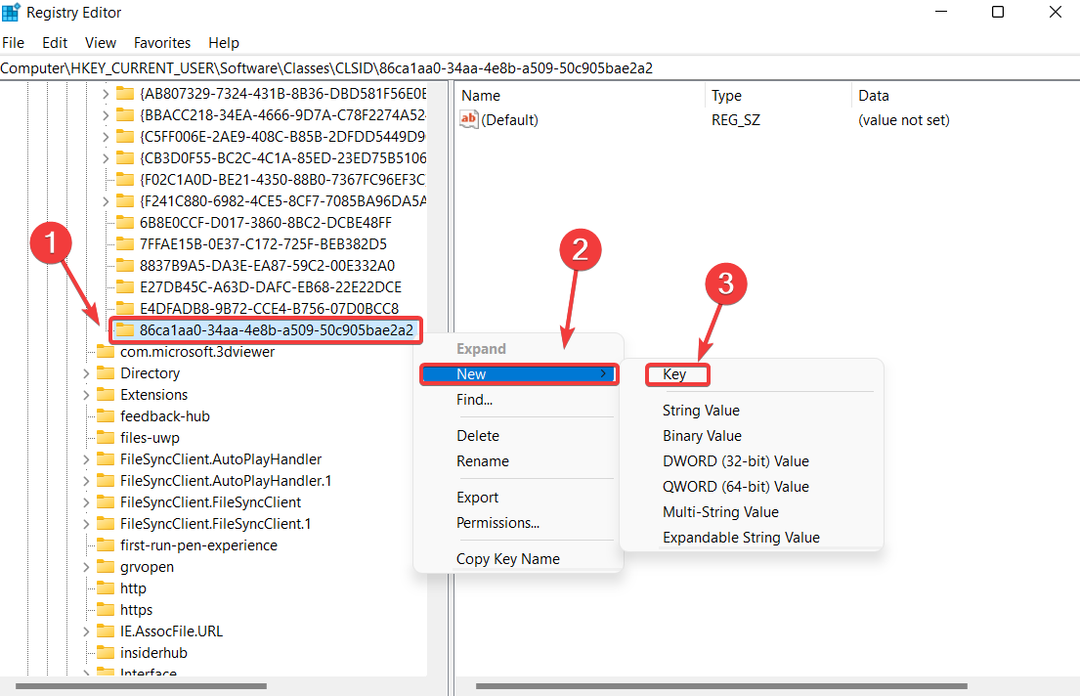
- Именујте овај нови кључ: ИнпроцСервер32.
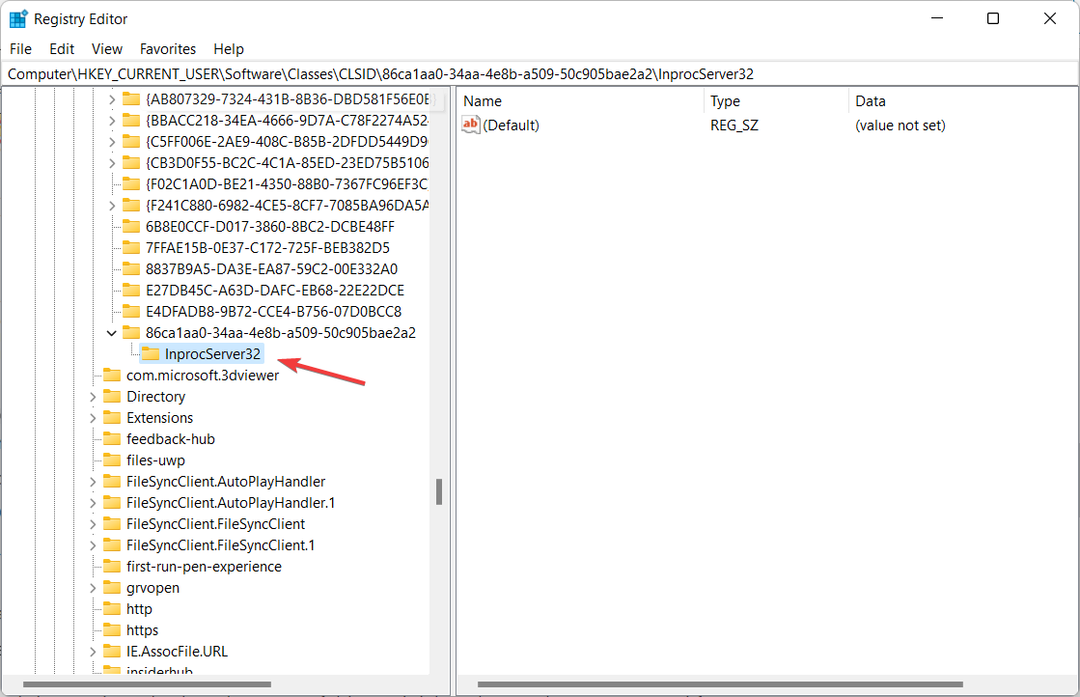
-
Двапут кликните на Уобичајено поставке у десном прозору испод новог ИнпроцСервер32.
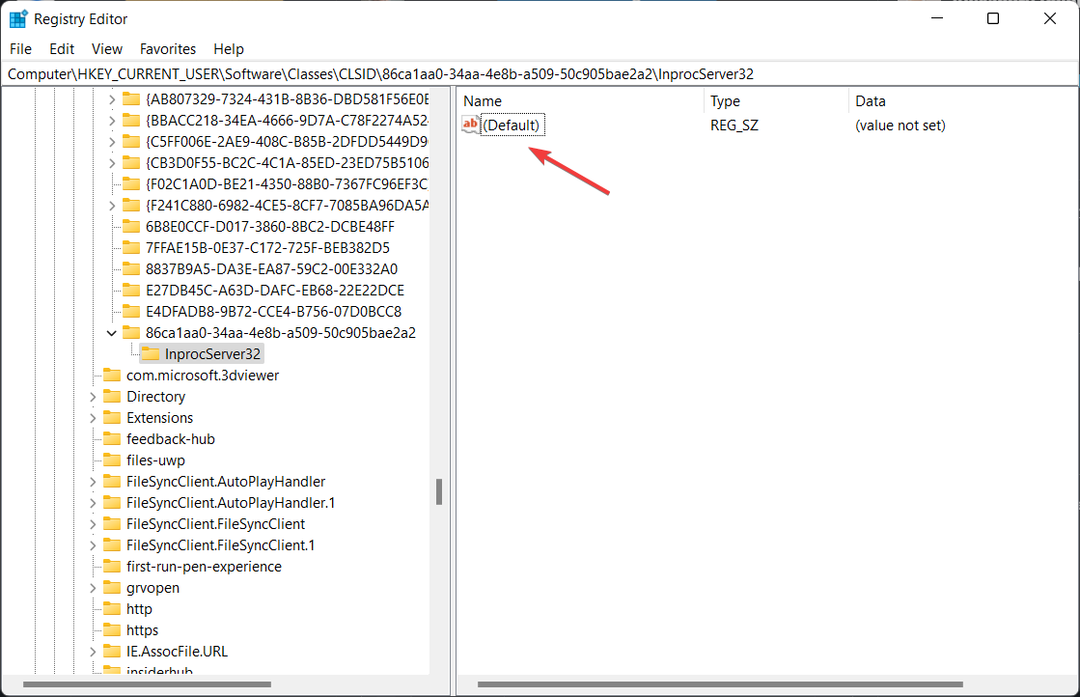
- притисните У реду дугме без уноса било чега у Подаци о вредности кутија.
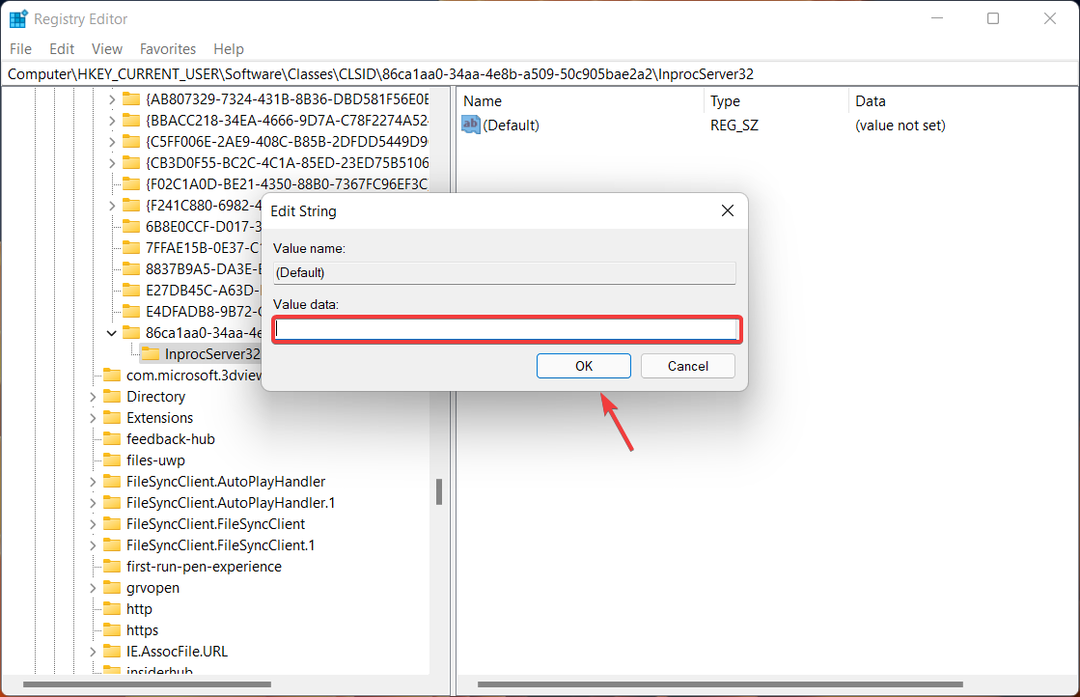
- Затворите уређивач регистра и поново покренути ваш рачунар.
Наравно, такође можете да вратите ове промене ако вам досаде или само желите да се вратите на Виндовс 11 стил
Све што треба да урадите је да се вратите до одговарајуће фасцикле и избришете нове кључеве које сте креирали из датотеке регистратора.
Говорећи о Виндовс-у 11, ако вам је потребна помоћ, можемо вам такође показати како ручно преузмите драјвере, или згодне трикове као нпр како променити лого покретања, или како можете да играте безазлене шале о грешкама са својим пријатељима.
Да ли вам је овај водич био од помоћи? Обавестите нас у одељку за коментаре испод.
 Још увек имате проблема?Поправите их овим алатом:
Још увек имате проблема?Поправите их овим алатом:
- Преузмите овај алат за поправку рачунара оцењено одлично на ТрустПилот.цом (преузимање почиње на овој страници).
- Кликните Започни скенирање да бисте пронашли проблеме са Виндовс-ом који би могли да изазову проблеме са рачунаром.
- Кликните Поправи све да бисте решили проблеме са патентираним технологијама (Ексклузивни попуст за наше читаоце).
Ресторо је преузео 0 читаоци овог месеца.
![Како бесплатно гледати Еквадор против Сенегала уживо [Фифа Светско првенство]](/f/41a5bb643e6c1da76290c3e4a17828d4.png?width=300&height=460)
![Решење за грешку Г0Кс9-СПЕЛПВП1П2НТ за Лост Арк [3 Пасос]](/f/9c3f64a7a086994ca24ac89c85ba0e0e.png?width=300&height=460)